MSI Afterburner — это инструмент для разгона большинства видеокарт. Кроме того, вы также можете использовать его для мониторинга производительности вашей системы. Но некоторые пользователи сообщили, что MSI Afterburner не работает в Windows 11. В этом случае пользователи не могут изменять производительность или контролировать MSI Afterburner во время игры. В этой статье будут проанализированы причины, по которым MSI Afterburner не может работать в Windows 11, и представлены эффективные решения проблемы, из-за которой MSI Afterburner не может работать в Windows 11.

Почему MSI Afterburner не работает в Windows 11?
Большую часть времени MSI Afterburner будет работать без сбоев, но если MSI Afterburner не работает, это обычно происходит из-за ошибки настройки компьютера, оверлея NVIDIA или Steam, проблем совместимости и т. д. Помимо проблем с ПК, проблема, связанная с MSI Afterburner, не работает в Windows 11 также может быть вызвано устаревшими версиями MSI Afterburner.
Msi Afterburner не работает на amd radeon / Невозможно произвести внедрение в direct3d9ex
Зная причины, из-за которых MSI Afterburner не работает в Windows 11, пришло время найти решения для устранения проблемы.
Что делать, если MSI Afterburner не работает в Windows 11?
1. Отключить наложение пара
Запустите меню поиска, нажав клавиши Windows+S, введите Steam в текстовое поле и щелкните соответствующий результат поиска.

Теперь щелкните правой кнопкой мыши игру, с которой у вас возникли проблемы, и выберите «Свойства» в контекстном меню.

Снимите флажок «Включить оверлей Steam в игре».

Любое наложение программы может привести к тому, что MSI Afterburner не будет работать в Windows 11. И Steam обычно является виновником. Поэтому рекомендуется отключить наложение и проверить, решает ли это проблему. Если это не работает, проверьте следующий метод.
2. Отключить оверлей NVIDIA
Запустите панель NVIDIA GEFORCE EXPERIENCE и щелкните значок настроек (шестеренка) в правом верхнем углу.

Как установить и настроить MSI afterburner и что делать если не видно всех показателей (2021)
Затем отключите переключатель ВНУТРИГРОВОГО ОВЕРЛЕЯ.

3. Запустите MSI Afterburner с правами администратора.
Запустите проводник, нажав клавиши Windows + E, скопируйте и вставьте следующий путь в адресную строку и нажмите Enter:

Щелкните правой кнопкой мыши файл MSIAfterburner.exe и выберите «Свойства» в контекстном меню.

Перейдите на вкладку «Совместимость» в окне «Свойства».

Теперь установите флажок «Запустить эту программу от имени администратора» и нажмите «ОК» внизу, чтобы сохранить изменения и закрыть окно.

Если MSI Afterburner не может работать с правами администратора, у вас могут возникнуть проблемы с играми и другими приложениями.
4. Вручную выберите высокий уровень обнаружения в RivaTuner.
Запустите проводник, нажав клавиши Windows + E, скопируйте и вставьте следующий путь в адресную строку и нажмите Enter:
C:Program Files (x86)Сервер статистики RivaTuner

Дважды щелкните файл RTSS.exe, чтобы запустить инструмент RivaTuner.

Нажмите кнопку «Да» в окне контроля учетных записей пользователей для подтверждения.

Далее нажмите кнопку Добавить.

Перейдите к местоположению игры, выберите ее исполняемый файл (.exe) и нажмите «Открыть».

Теперь выберите «Высокий» в разделе «Уровень обнаружения приложений».

RivaTuner Statistics Server — это инструмент, входящий в состав MSI Afterburner, который помогает отслеживать аппаратное обеспечение и разогнанные видеокарты.
Если MSI Afterburner не работает в определенных играх или некоторых из них в Windows 11, но не работает в других, может помочь изменение уровня обнаружения приложений в RivaTuner на высокий. Если это помогает исправить MSI Afterburner, не работающий в Windows 11, примените те же изменения ко всем играм, с которыми у вас возникли проблемы.
5. Запустите MSI Afterburner в режиме совместимости.
Запустите проводник, нажав клавиши Windows + E, введите следующий путь в адресной строке и нажмите Enter:

Щелкните правой кнопкой мыши файл MSIAfterburner.exe и выберите «Свойства» в контекстном меню.

Теперь перейдите на вкладку «Совместимость» сверху.

Установите флажок «Выполнить эту программу в режиме совместимости» и выберите один вариант за раз в раскрывающемся меню под ним, пока ошибка не будет исправлена.

Наконец, нажмите OK внизу, чтобы сохранить изменения и закрыть окно свойств.

Если перечисленные выше методы не работают, вы можете попробовать запустить MSI Afterburner в режиме совместимости со старыми версиями операционной системы. Было обнаружено, что это решает проблему для многих пользователей.
6. Отключить встроенную графику
Нажмите Alt + F4 в раскрывающемся меню в поле «Завершение работы Windows» и выберите «Перезагрузить».
Нажмите «ОК», чтобы перезагрузить компьютер.
Как только вы увидите название производителя на экране, нажмите клавишу F12 или Del (или другую соответствующую для вашей системы клавишу), чтобы войти в BIOS. Поскольку у вас есть всего несколько секунд, нажмите несколько раз, чтобы быть в безопасности.
Попав в системный BIOS, перейдите на вкладку «Дополнительно» сверху.

Нажмите Набор микросхем из перечисленных здесь вариантов.

Затем нажмите «Конфигурация южного моста».

Выберите параметр «Основной графический адаптер».

В появившемся окне обязательно выберите вариант, в котором PCIE указан первым, а IGP (интегрированный графический процессор) последним.

После внесения изменений перейдите на вкладку «Выход» и нажмите «Выйти и сохранить изменения».

MSI Afterburner не работает в Windows 11, если у вас включена как внешняя, так и встроенная графика. В этом случае лучше всего отключить встроенную графику.
7. Переустановите MSI Afterburner
- Запустите «Настройки», нажав клавиши Windows + I, и выберите «Приложения» на вкладках, перечисленных на левой панели.
- Нажмите «Приложения и функции» справа.
- Теперь найдите приложение MSI Afterburner, щелкните многоточие рядом с ним и выберите «Удалить» в меню.
- Нажмите «Удалить» в приглашении еще раз.
Во многих случаях MSI Afterburner не работает из-за самого приложения MSI Afterburner. Если вы используете устаревшую версию MSI Afterburner, вы также можете столкнуться с той же проблемой. Поэтому, если у вас возникли проблемы с версией MSI Afterburner, самое простое решение — удалить MSI Afterburner, а затем переустановить его последнюю версию.
Поделиться:
- Нажмите, чтобы поделиться на Twitter (откроется в новом окне)
- Нажмите, чтобы поделиться на Facebook (откроется в новом окне)
Источник: windows11tools.com
14 способов исправить MSI Afterburner, не работающий в Windows 10

MSI Afterburner — популярное программное обеспечение для видеокарт. Это помогает повысить производительность мониторинга информации об устройстве. Приложение полезно при разгоне и изменении настроек видеокарты по умолчанию. Среди всех этих плюсов люди, использующие приложение, сталкивались с проблемой MSI Afterburner, которая не работает с Windows 10.
Иногда он сопротивляется открытию, а иногда не может изменить тактовую частоту устройства. Если вы также столкнулись с той же проблемой, вам будет приятно узнать, что мы подготовили для вас подробное руководство, которое поможет вам найти способы исправить MSI Afterburner, не работающий в вашей системе.
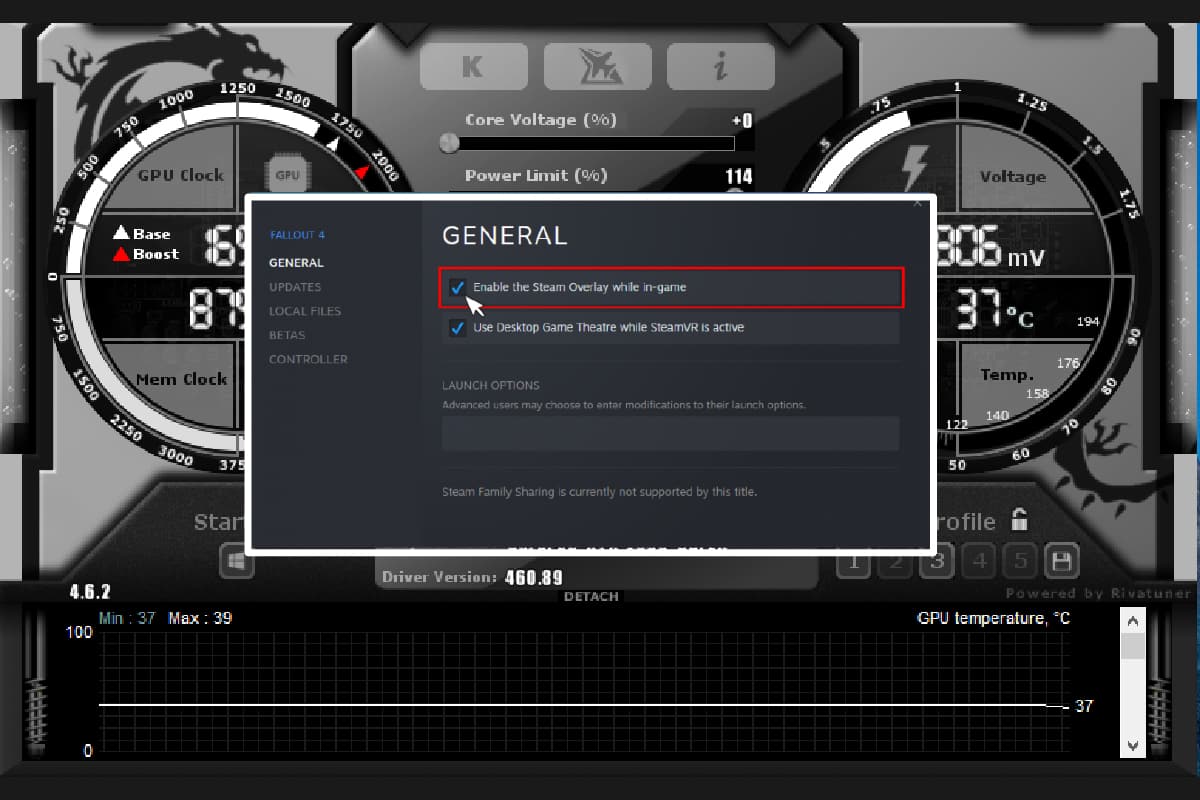
Способы исправления MSI Afterburner, не работающего в Windows 10
Независимо от того, есть ли одна функция, которую вы не можете использовать, или все приложение, с которым вы боретесь, есть несколько причин, вызывающих эту проблему, и вы должны знать о них. Итак, давайте кратко обсудим эти причины:
- Несколько оверлеев, запущенных в вашей системе одновременно, могут быть причиной того, что MSI Afterburner не работает параллельно. Эти оверлеи обычно включают в себя Steam и NVIDIA, и их отключение — лучшее решение.
- Встроенная видеокарта — это вторая причина, вызывающая сбой при установке MSI Afterburner, которую можно решить, отключив встроенную видеокарту в BIOS и предоставив внешней видеокарте разрешение на выполнение всех функций, связанных с графикой, в вашей системе.
Многие методы помогают решить проблему, когда MSI Afterburner не разгоняется или не открывается. Прежде чем перейти к методам, проверьте правильность подключения кабеля. Использование неправильного порта, например, порт графического процессора для отображения может не работать в Afterburner, поэтому убедитесь, что правильный кабель подключен к правильному.
Как исправить MSI Afterburner, не обнаруживающий GPU в Windows 11
